- File Explorer-verktøyet er sannsynligvis den mest brukte funksjonen i Windows OS, siden alt som innebærer tilgang til innholdet på PC-en din gjøres gjennom det.
- Dessverre kan problemer som feil systeminnstillinger eller inkompatibel programvare fra tredjeparter føre til at File Explorer krasjer, og det er nettopp det denne artikkelen er her for å snakke om.
- Nettstedet vårt inneholder en dedikert knutepunkt for feilsøking av systemfeil, så sørg for at du besøker det også hvis det er andre problemer med Windows 10 som plager deg.
- Besøk ut for flere artikler av stor interesse Windows 10 Fix-side.

- Last ned Restoro PC-reparasjonsverktøy som kommer med patenterte teknologier (patent tilgjengelig her).
- Klikk Start søk for å finne Windows-problemer som kan forårsake PC-problemer.
- Klikk Reparer alle for å fikse problemer som påvirker datamaskinens sikkerhet og ytelse
- Restoro er lastet ned av 0 lesere denne måneden.
12. Fjern IDT Audio
- Åpne Innstillinger-appen og gå til Apper seksjon.
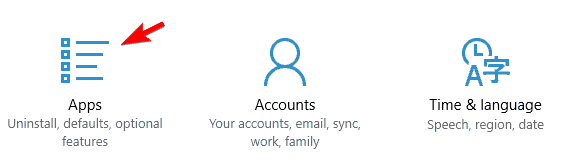
- Liste over alle installerte apper vises.
- Å velge IDT Audio fra listen og klikk på Fjerne.
- Følg nå instruksjonene på skjermen for å fjerne applikasjonen.
Hvis du ikke vil bruke Innstillinger-appen, kan du avinstallere IDT Audio ved å gjøre følgende:
- trykk Windows-tast + S og gå inn kontrollpanel.
- Å velge Kontrollpanel fra resultatlisten.
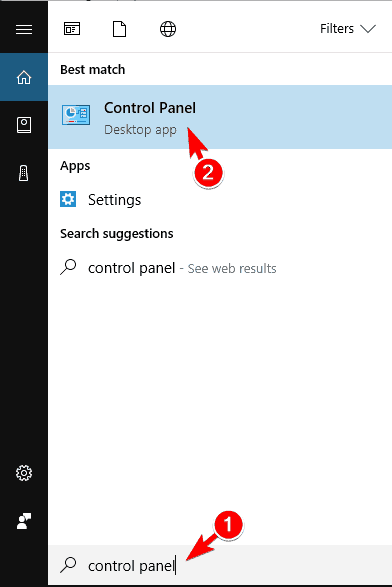
- Når Kontrollpanel åpner, naviger til Programmer og funksjoner.
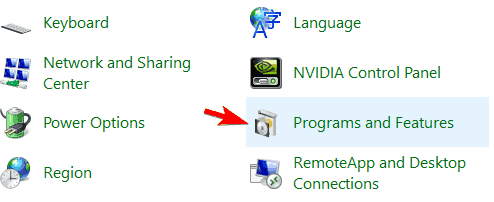
- En liste over alle installerte applikasjoner vises nå. Lokaliser IDT Audio og dobbeltklikk på den.
- Følg nå instruksjonene på skjermen for å fjerne den.
Mange PC-produsenter som Dell og HP bruker IDT Audio. Dette programmet kommer vanligvis forhåndsinstallert på PCer, og noen ganger kan det føre til at File Explorer krasjer. For å løse problemet må du finne og avinstallere dette programmet.
Du kan ikke åpne Kontrollpanel på Windows 10? Ta en titt på denne trinnvise veiledningen for å finne en løsning.
Få brukere hevder at du ikke engang trenger å avinstallere IDT-lyd, du kan ganske enkelt endre navnet på kontrollpanelet.
- Start Ledeteksten som administrator.
- Gå inn ren IDTNC64.CPL IDTNC64.CPL.old og trykk Tast inn å kjøre den.
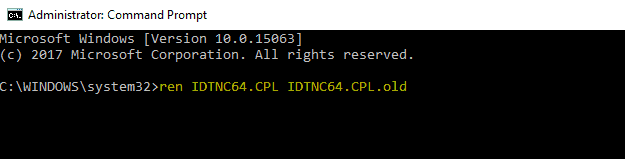
Etter at kommandoen er utført, bør problemene med IDT Audio og File Explorer løses.
13. Deaktiver problematiske kontekstmenyelementer
- Last ned ShellExView og start den.
- Dette er en bærbar applikasjon, slik at du kan kjøre den uten installasjon.
- Når ShellExView starter, klikk på Alternativer og velg Filtrer etter utvidelsestype.
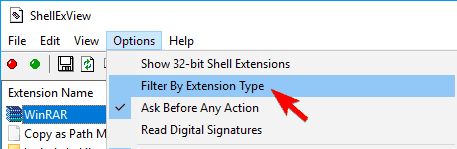
- Å velge Kontekstmenyen og klikk på OK.
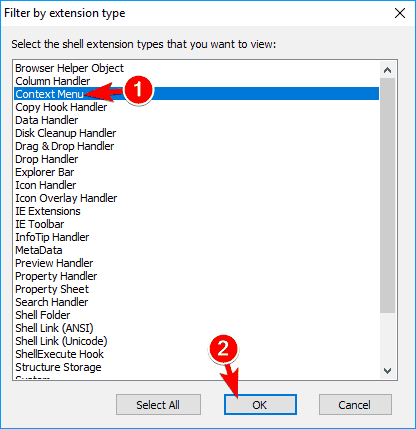
- Finn nå et tredjepartsprogram du vil deaktivere, høyreklikk på det og velg Deaktiver valgte elementer.
- Du kan også velge flere elementer hvis du ønsker det.
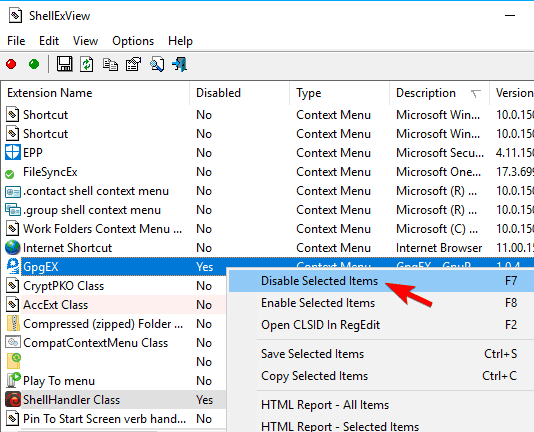
- En bekreftelsesmelding vises.
- Klikk på Ja for å deaktivere det valgte programmet.
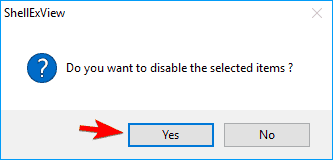
- Etter at du har deaktivert de ønskede applikasjonene, trenger du bare å gå til Alternativer> Start Explorer på nytt.
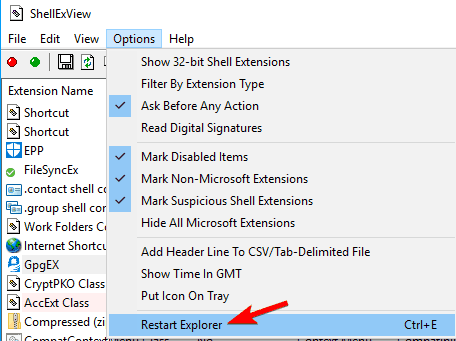
- Bekreftelsesmelding vises.
- Klikk på Ja for å starte Windows Utforsker på nytt.
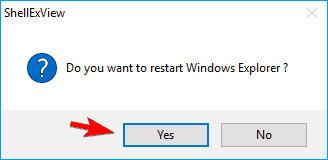
Etter at Windows Explorer har startet på nytt, vises ikke de deaktiverte programmene i hurtigmenyen din, og problemet bør løses. Ifølge brukere kan følgende ting føre til at dette problemet vises på PC-en, så sørg for å deaktivere dem:
- SpyBoy Search & Destroy Shell Extension
- Kontekstmeny med karbonitt
- AVG antivirus
- Format Factory
- Nvidias OpenGLshExt-klasse
- ConvertToPdf Class av Foxit Software
- WinRAR
Ifølge brukere kan File Explorer krasjer på grunn av visse kontekstmenyelementer. Vanligvis vil tredjepartsapplikasjoner legge til funksjonene i kontekstmenyen, noe som får dette problemet til å oppstå når du høyreklikker på noe.
For å fikse dette problemet, må du bruke ShellExView-programvaren. Dette er et freeware-program som lar deg deaktivere kontekstmenyelementer.
Dette er de vanligste årsakene til dette problemet, men andre tredjepartsapplikasjoner kan også føre til at dette problemet oppstår.
14. Fjern de ondsinnede filene
Noen ganger kan File Explorer krasjer på grunn av ondsinnede filer. Flere brukere rapporterte dette problemet fordi en bestemt .tmp-fil i C: /Programdata /Microsoft /OpptredenObservere/ var ondsinnet. Etter å ha fjernet den problematiske filen, ble problemet løst fullstendig.
Utfør en full systemskanning direkte fra Windows Defender! Finn ut hvordan du leser denne fantastiske artikkelen.
File Explorer krasjer kan forårsake mange problemer på din PC, men vi håper du klarte å løse problemet ved å bruke en av løsningene våre.
Alternativt, hvis du er interessert i andre File Explorer-problemer på Windows 10, kan du sjekk ut denne omfattende guiden som har mange gode løsninger for forskjellige Explorer-problemer.
Hvis du har andre forslag eller spørsmål, er du velkommen til å legge dem igjen i kommentarfeltet nedenfor, så ser vi sikkert.
![Løst: Microsoft Outlook krasjer [unntakskode 0xc0000005]](/f/967d852984b9a81d98e38afe5b52e6e4.jpg?width=300&height=460)

